当前位置:首页 > 帮助中心 > 怎么给win10重装系统,怎么给win10u盘重装系统
怎么给win10重装系统,怎么给win10u盘重装系统
电脑需要重装系统的情况有很多,比如说电脑感染了病毒或恶意软件,无法清除或修复;电脑出现了无法解决的错误或问题,如蓝屏、崩溃等;电脑运行缓慢,软件加载时间长,需要清理和优化系统。电脑想要升级系统版本,如从Windows 7升级到Windows 10等等。而以上这些情况,都可以使用u盘启动盘来操作。下面就来看看小编是怎么给win10u盘重装系统。
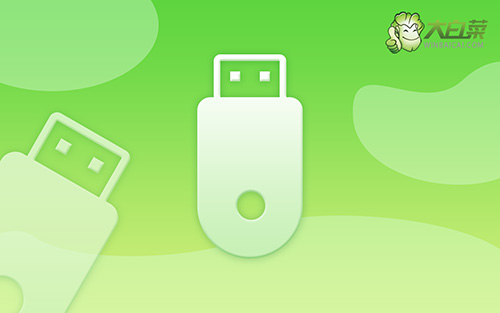
怎么给win10重装系统
第一步:制作u盘启动盘
1、将U盘接入电脑后,下载大白菜U盘启动盘制作工具压缩包备用。

2、随后,如图所示,默认设置u盘启动盘选项后,点击制作usb启动盘。

3、最后,下载保存好要用的系统镜像,准备设置u盘启动即可。

第二步:设置u盘启动电脑
1、u盘启动盘和镜像准备好之后,就可以查询电脑的u盘启动快捷键设置电脑了。

2、然后,就可以将u盘接入电脑,通过快捷键设置u盘启动,进入大白菜u盘主菜单。

3、进入大白菜主菜单后,选择【1】选项之后,按回车即可进入winpe桌面,使用重装系统的工具了。

第三步:u盘启动盘重装win10系统
1、在大白菜winpe桌面中,打开装机软件,如图所示设置,确认选项正确无误后,点击“执行”。

2、接着,大白菜装机就会弹出还原设置页面,这里面不用进行操作,默认勾选,点击是。

3、弹出大白菜系统安装进度界面后,核实相关信息,选择“完成后重启”。

4、根据实际安装需要,电脑还会多次重启,期间不用操作,等待win10系统安装完成即可。

以上操作,就是本次怎么给win10u盘重装系统的全部步骤了。需要注意的是,在重装系统前一定要备份重要的数据和文件,以免造成不必要的损失。同时,选择合适的重装方法和操作步骤也很关键,以确保系统可以正确地安装和配置。如果你没有实操过重装系统,最好选择u盘启动盘。

